
РЕЗОЛЮЦІЯ: Громадського обговорення навчальної програми статевого виховання
ЧОМУ ФОНД ОЛЕНИ ПІНЧУК І МОЗ УКРАЇНИ ПРОПАГУЮТЬ "СЕКСУАЛЬНІ УРОКИ"
ЕКЗИСТЕНЦІЙНО-ПСИХОЛОГІЧНІ ОСНОВИ ПОРУШЕННЯ СТАТЕВОЇ ІДЕНТИЧНОСТІ ПІДЛІТКІВ
Батьківський, громадянський рух в Україні закликає МОН зупинити тотальну сексуалізацію дітей і підлітків
Відкрите звернення Міністру освіти й науки України - Гриневич Лілії Михайлівні
Представництво українського жіноцтва в ООН: низький рівень культури спілкування в соціальних мережах
Гендерна антидискримінаційна експертиза може зробити нас моральними рабами
ЛІВИЙ МАРКСИЗМ У НОВИХ ПІДРУЧНИКАХ ДЛЯ ШКОЛЯРІВ
ВІДКРИТА ЗАЯВА на підтримку позиції Ганни Турчинової та права кожної людини на свободу думки, світогляду та вираження поглядів
- Гідрологія і Гідрометрія
- Господарське право
- Економіка будівництва
- Економіка природокористування
- Економічна теорія
- Земельне право
- Історія України
- Кримінально виконавче право
- Медична радіологія
- Методи аналізу
- Міжнародне приватне право
- Міжнародний маркетинг
- Основи екології
- Предмет Політологія
- Соціальне страхування
- Технічні засоби організації дорожнього руху
- Товарознавство продовольчих товарів
Тлумачний словник
Авто
Автоматизація
Архітектура
Астрономія
Аудит
Біологія
Будівництво
Бухгалтерія
Винахідництво
Виробництво
Військова справа
Генетика
Географія
Геологія
Господарство
Держава
Дім
Екологія
Економетрика
Економіка
Електроніка
Журналістика та ЗМІ
Зв'язок
Іноземні мови
Інформатика
Історія
Комп'ютери
Креслення
Кулінарія
Культура
Лексикологія
Література
Логіка
Маркетинг
Математика
Машинобудування
Медицина
Менеджмент
Метали і Зварювання
Механіка
Мистецтво
Музика
Населення
Освіта
Охорона безпеки життя
Охорона Праці
Педагогіка
Політика
Право
Програмування
Промисловість
Психологія
Радіо
Регилия
Соціологія
Спорт
Стандартизація
Технології
Торгівля
Туризм
Фізика
Фізіологія
Філософія
Фінанси
Хімія
Юриспунденкция
Формування текстового позначення
Будь-яке позначення включає в себе крім графічної інформації ще й текстову. По замовчуванню текст позначення має параметри (висоту, колір, стиль), які найчастіше використовуються для надписів відповідного типу. Під час введення надписів є можливість змінювати ці параметри з допомогою елементів управління, розміщених на вкладці Форматування Панелі властивостей

Шороховатість 
Для створення позначення шороховатості поверхні слід викликати команду Шороховатість, вказати базовий об’єкт для нанесення позначення шороховатості (контур деталі, виносну лінію та ін.) ввести текст позначення і налаштувати його вигляд, задати точку, що визначатиме положення знака.
Лінія - виноска 
 Для створення довільної лінії виноски, потрібно викликати команду Лінія - виноска. Задати початкову точку першої гілки лінії виноски, задати точку початку полички Т1, потім задайте початкові точки решти гілок. Їх кількість необмежена. Введіть надпис на лінії виносці і налаштуйте її відображення.
Для створення довільної лінії виноски, потрібно викликати команду Лінія - виноска. Задати початкову точку першої гілки лінії виноски, задати точку початку полички Т1, потім задайте початкові точки решти гілок. Їх кількість необмежена. Введіть надпис на лінії виносці і налаштуйте її відображення.
Для створення лінії виноски, що позначає клеймо, потрібно викликати команду Знак Клейма. Задати початкову точку першої гілки, задати точку, що визначатиме положення знака клейма, потім задайте початкові точки решти гілок.
Позначення позиції
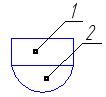 Щоб створити лінії виноски для простановки позицій, потрібно викликати команду Позначення позицій. Задати початкову точку першої гілки лінії виноски(першу точку на яку вказує позиційна лінія виноска), задати точку початку полички Т1, потім задайте початкові точки решти гілок. В поле текст на вкладці знак Панелі властивостей відображається запропонований системою номер позиції. При необхідності номер і стиль шрифту можна змінити, а також створити додаткові полички з номерами позицій. Налагодьте відображення позиційної лінії виноски. На екрані відобразиться фантом створюваного позначення. Є можливість змінити його конфігурацію не виходячи з команди. По завершенню потрібно зафіксувати зображення.
Щоб створити лінії виноски для простановки позицій, потрібно викликати команду Позначення позицій. Задати початкову точку першої гілки лінії виноски(першу точку на яку вказує позиційна лінія виноска), задати точку початку полички Т1, потім задайте початкові точки решти гілок. В поле текст на вкладці знак Панелі властивостей відображається запропонований системою номер позиції. При необхідності номер і стиль шрифту можна змінити, а також створити додаткові полички з номерами позицій. Налагодьте відображення позиційної лінії виноски. На екрані відобразиться фантом створюваного позначення. Є можливість змінити його конфігурацію не виходячи з команди. По завершенню потрібно зафіксувати зображення.
База 
 Для створення позначення базової поверхні, потрібно викликати команду База.
Для створення позначення базової поверхні, потрібно викликати команду База.
Вказати базовий елемент (контур деталі, осьову лінію та ін.), задати точку основи трикутника, що позначає базу. По замовчуванню формується позначення бази, що перпендикулярне до вказаного базового об’єкта. Якщо потрібно створити похилене позначення, потрібно активізувати перемикач Довільне розміщення.
Стрілка напрямку погляду 
 Для побудови стрілки, що вказує напрямок погляду, потрібно викликати команду Стрілка погляду. Задайте початкову точку стрілки Т1. стрілка, що розміщена строго вертикально чи горизонтально зручно створювати в режимі ортогонального креслення. Для його включення чи виключення служить кнопка Ортогональне креслення на панелі поточного стану. Щоб тимчасово перейти в режим ортогонального креслення, потрібно натиснути і притримати клавішу Shift. Задайте точку Т2, що визначає напрямок стрілки, а потім точку Т3, що визначатиме положення надпису. По завершенню потрібно зафіксувати зображення.
Для побудови стрілки, що вказує напрямок погляду, потрібно викликати команду Стрілка погляду. Задайте початкову точку стрілки Т1. стрілка, що розміщена строго вертикально чи горизонтально зручно створювати в режимі ортогонального креслення. Для його включення чи виключення служить кнопка Ортогональне креслення на панелі поточного стану. Щоб тимчасово перейти в режим ортогонального креслення, потрібно натиснути і притримати клавішу Shift. Задайте точку Т2, що визначає напрямок стрілки, а потім точку Т3, що визначатиме положення надпису. По завершенню потрібно зафіксувати зображення.
Лінія розрізу 
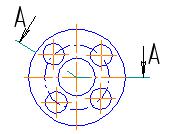 Для створення лінії розрізу чи січення, слід викликати команду Лінія розрізу.
Для створення лінії розрізу чи січення, слід викликати команду Лінія розрізу.
Задайте початкову (ближчу до зображення об’єкта) точку лінії розрізу. Лінію розрізу, сегменти якої перпендикулярні один до одного (наприклад при оформленні ступінчатого розрізу) зручно створювати в режимі ортогонального креслення.
Задайте точки згину лінії. Для точності можна скористатися прив’язками. Для того, щоб вибрати з якої сторони від лінії розрізу мають розміститися стрілки потрібно активізувати один з перемикачів групи Тип на панелі властивостей. По завершенню команди потрібно зафіксувати зображення.
Позначення центра 
Для створення позначення центра, потрібно викликати команду Позначення центра.
 По замовчуванню позначення центра формується у вигляді двох осей, що перетинаються. При цьому в групі Тип на вкладці Позначення центра активний перемикач Дві осі. Для створення умовного позначення центра чи однієї осі, потрібно активізувати відповідний перемикач.
По замовчуванню позначення центра формується у вигляді двох осей, що перетинаються. При цьому в групі Тип на вкладці Позначення центра активний перемикач Дві осі. Для створення умовного позначення центра чи однієї осі, потрібно активізувати відповідний перемикач.
Читайте також:
- АДАПТОВАНА ДО РИНКУ СИСТЕМА ФОРМУВАННЯ (НАБОРУ) ОКРЕМИХ КАТЕГОРІЙ ПЕРСОНАЛУ. ВІДБІР ТА НАЙМАННЯ НА РОБОТУ ПРАЦІВНИКІВ ФІРМИ
- Алгоритм формування комплексу маркетингових комунікацій
- Алгоритм формування потенціалу Ф2
- Алгоритм формування статутного фонду банку
- Альтернативні джерела формування підприємницького капіталу
- Аналіз ефективності формування та використання банківських ресурсів
- АНАЛІЗ ОБОРОТНИХ АКТИВІВ ЗА ДЖЕРЕЛАМИ ЇХ ФОРМУВАННЯ
- Аналіз процесу формування маркетингових комунікацій
- Аналіз руху та ефективності формування грошових потоків
- Аналіз стратегічних альтернатив та визначення оптимальної стратегії формування фінансових ресурсів
- Аналіз структури майна та динаміки джерел його формування
- Аналіз формування прибутку.
| <== попередня сторінка | | | наступна сторінка ==> |
| Дуга дотична до кривої | | | Редагування |
|
Не знайшли потрібну інформацію? Скористайтесь пошуком google: |
© studopedia.com.ua При використанні або копіюванні матеріалів пряме посилання на сайт обов'язкове. |